Cách đăng nhập Zalo trên iPhone, một việc nghe chừng khá đơn giản với nhiều người nhưng sẽ là trở ngại với một số bạn như người mới bắt đầu sử dụng một thiết bị Smartphone hay chuyển từ thiết bị Android sang sử dụng iPhone.
- Cách đăng nhập Zalo trên iPhone
- Cách đăng nhập Zalo Zenfone
- Cách đăng xuất tài khoản Zalo trên iPhone
- Làm thế nào để đăng ký Zalo khi không sử dụng số điện thoại Việt Nam?
- Cách đăng nhập Zalo trên PC khi không có điện thoại đơn giản
Trong các bài viết trước, 9Mobi đã giới thiệu với các bạn các thủ thuật liên quan tới Zalo như chặn tin nhắn, thay đổi mật khẩu, lọc tin nhắn rác hay khóa Zalo trên iPhone. Với những người mới sử dụng hệ điều hành iOS lần đầu, có lẽ sẽ còn chút bỡ ngỡ khi giao diện sử dụng khác với các dòng máy phổ thông khác như Android. Qua đó, hôm nay 9Mobi sẽ hướng dẫn các bạn cách đăng nhập Zalo trên iPhone chỉ với vài bước đơn giản sau đây nhé.

Đăng nhập Zalo trên iPhone như thế nào?
Cách đăng nhập Zalo trên iPhone
Để có thể đăng nhập Zalo của mình trên thiết bị iPhone hay bất cứ thiết bị nào thì bạn cần phải tải ứng dụng về máy:
Tải Zalo cho Android: Download Zalo cho Android.
Tải Zalo cho iPhone: Download Zalo cho iPhone.
Tải Zalo cho WinPhone: Download Zalo cho WinPhone.
Sau khi bạn cài đặt xong, bạn làm theo các bước sau để đăng nhập vào Zalo:
Bước 1: Giao diện ứng dụng mở ra, các bạn ấn vào "Đăng nhập" nếu đã có tài khoản rồi (Hình 1) (Lưu ý: nếu chưa có tài khoản các bạn nhấn vào Đăng ký tài khoản mới hoặc xem bài viết đăng kí tài khoản Zalo đã được 9Mobi hướng dẫn trước đây). Sau đó, bạn cần nhập số điện thoại và mật khẩu Zalo (Hình 2) (Nếu bạn quên mật khẩu thì bạn có thể xem bài viết Cách lấy lại mật khẩu Zalo trên trang 9mobi.vn để thực hiện theo)
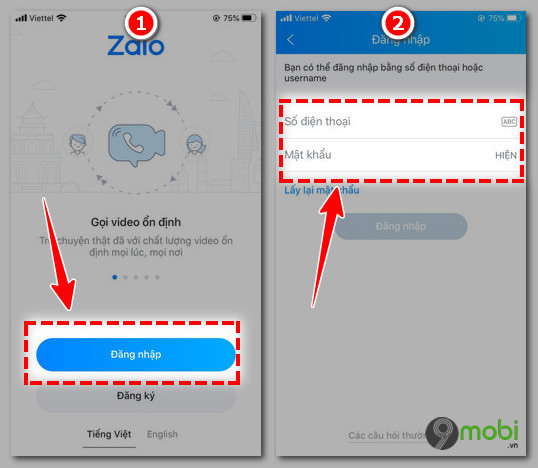
Bước 2: Sau đó, bạn ấn vào "Đăng nhập" (Hình 3). Lúc này, Zalo sẽ hiển thị nhiều thông báo "Cho phép Zalo sử dụng định vị của bạn", tùy vào nhu cầu của bạn mà bạn có thể chọn 1 trong 3 gợi ý của Zalo, hoặc bạn ấn vào "Để sau" ở phía dưới giao diện (Hình 4)
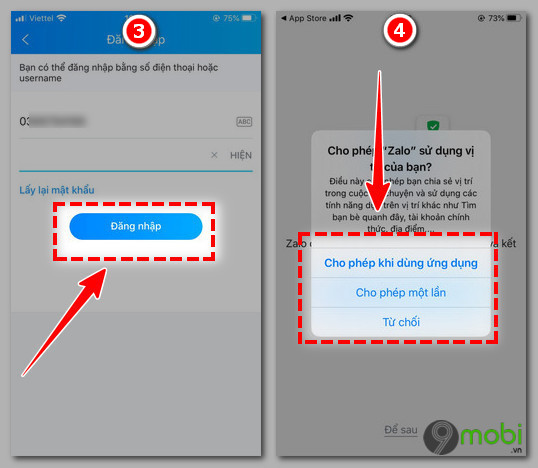
Bước 5: Zalo hiển thị thông báo " Zalo muốn truy cập Danh bạ của bạn", giống như trên, bạn có thể ấn vào Từ chối, OK hoặc Để sau (Hình 5). Nếu như bạn chọn Ok thì Zalo sẽ hiển thị tiếp thông báo "Cấp quyền truy cập danh bạ", bạn có thể ấn vào "Đồng ý" hoặc "Để sau" (Hình 6).
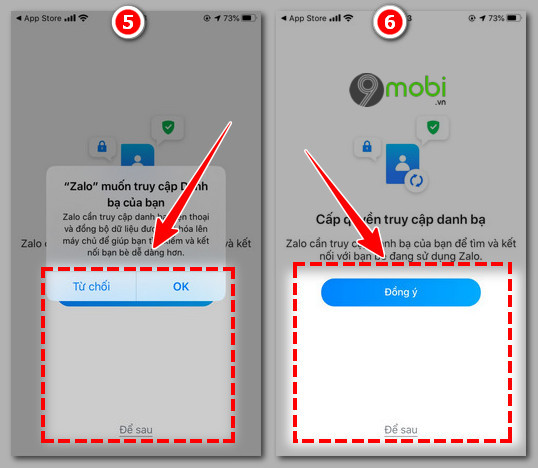
Bước 6: Sau đó, Zalo hiện ra thông báo "Cấp quyền gửi thông báo", bạn có thể ấn vào "Đồng ý" hoặc "Để sau" như bước trên (Hình 7). Sau khi chọn xong, bạn đã đăng nhập vào Zalo dễ dàng (Hình 8)
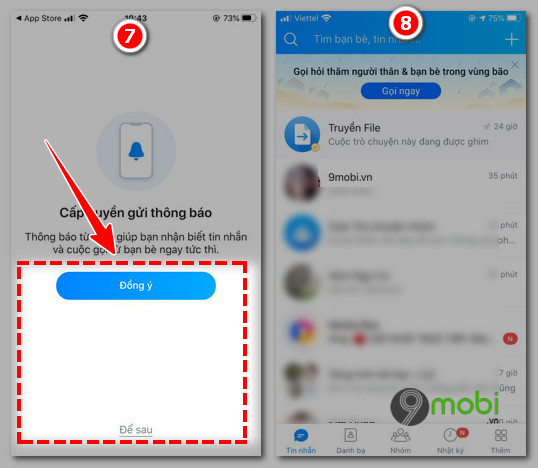
Với giao diện đơn giản và dễ sử dụng, ứng dụng Zalo đem lại sự thoải mái cho người dùng với những tính năng tìm bạn bè, lập phòng chat, game…
https://9mobi.vn/dang-nhap-zalo-tren-iphone-nhu-the-nao-9151n.aspx
Như vậy trên đây 9Mobi đã hướng dẫn xong với các bạn cách đăng nhập Zalo như thế nào, thật dễ dàng phải không? Ngoài ra, để thuận tiện hơn cho việc kết nối với mọi người cũng như liên lạc với người thân, các bạn cũng có thể cài đặt Zalo trên máy tính() để sử dụng. Việc cài đặt khá dễ dàng khi chỉ cần tải về bản cài đặt và quét mã QR là bạn đã có thể đồng bộ ứng dụng trên điện thoại với máy tính.